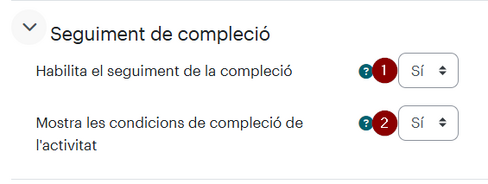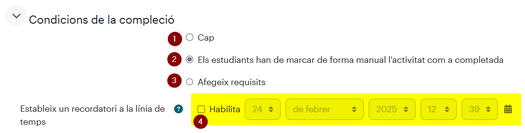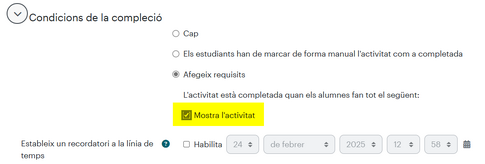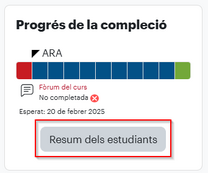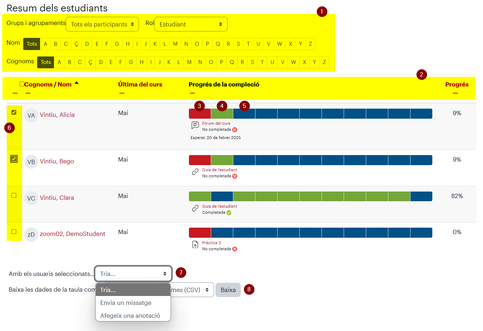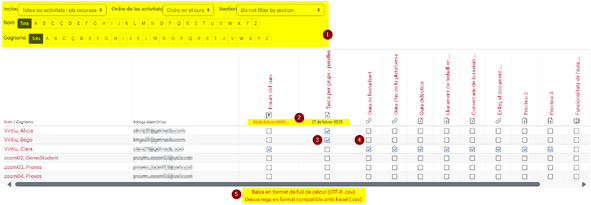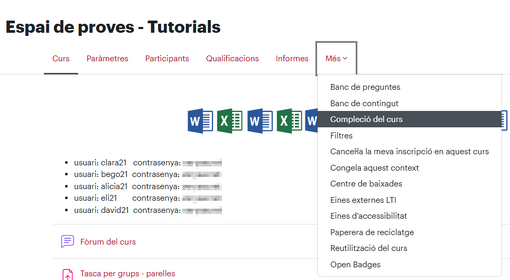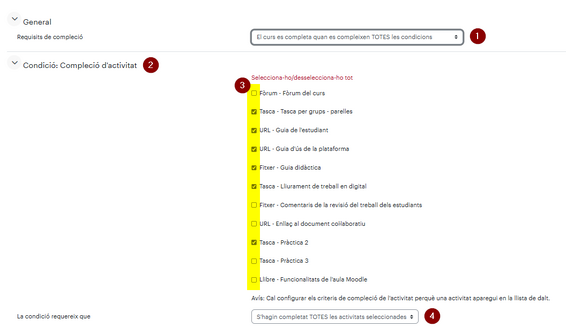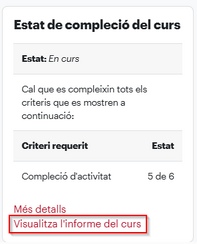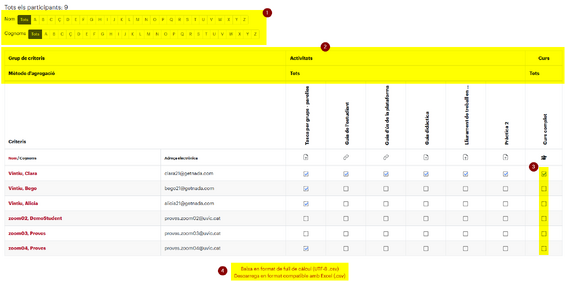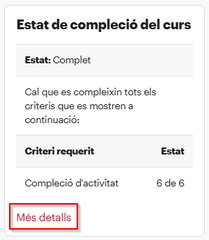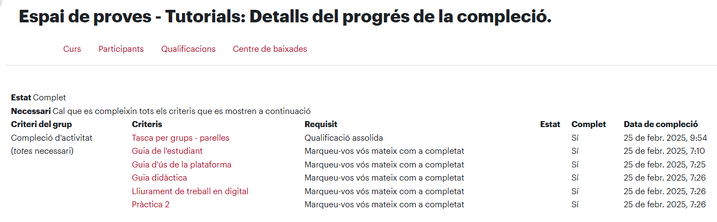El seguiment de compleció d’activitats a Moodle: diferència entre les revisions
De Recursos docents
Cap resum de modificació |
Cap resum de modificació |
||
| Línia 2: | Línia 2: | ||
=== Què és === | === Què és === | ||
Moodle permet incorporar a les aules virtuals eines per al seguiment de la compleció de les activitats o recursos per part dels estudiants, és a dir, quins estudiants han | Moodle permet incorporar a les aules virtuals eines per al seguiment de la compleció de les activitats o recursos per part dels estudiants, és a dir, quins estudiants han satisfet les condicions de compleció que hem establert en cada cas. | ||
El fet d’incloure aquestes eines a les aules virtuals és especialment interessant en ensenyaments | El fet d’incloure aquestes eines a les aules virtuals és especialment interessant en ensenyaments semipresencials o en línia, ja que els estudiants no acostumen a seguir el curs a un ritme gaire uniforme ni homogeni. Però no solament en aquestes modalitats té sentit; en les presencials també. | ||
Les eines de seguiment de compleció ofereixen al professorat moltes facilitats per mantenir-se informat en tot moment del grau de seguiment de l’assignatura per part dels estudiants i donen als estudiants una referència clara de quin és el punt del curs en què es troben a cada moment. | Les eines de seguiment de compleció ofereixen al professorat moltes facilitats per mantenir-se informat en tot moment del grau de seguiment de l’assignatura per part dels estudiants i donen als estudiants una referència clara de quin és el punt del curs en què es troben a cada moment. | ||
| Línia 11: | Línia 11: | ||
Per poder treballar amb la compleció de l'aula, cal que t'asseguris que està activada a ''Paràmetres'' del curs. | Per poder treballar amb la compleció de l'aula, cal que t'asseguris que està activada a ''Paràmetres'' del curs. | ||
[[Fitxer:SeleccioParametresCursMoodle.png|center|miniatura|507x507px]] | [[Fitxer:SeleccioParametresCursMoodle.png|center|miniatura|507x507px]] | ||
En l'apartat Compleció pots activar-la (1) i definir si les condicions | En l'apartat Compleció pots activar-la (1) i definir si les condicions seran visibles (2). | ||
[[Fitxer:ActivarComplecioCursMoodle.png|center|miniatura|488x488px]] | [[Fitxer:ActivarComplecioCursMoodle.png|center|miniatura|488x488px]] | ||
| Línia 18: | Línia 18: | ||
# Cap: Moodle no fa control de compleció. | # Cap: Moodle no fa control de compleció. | ||
# Manual: l'estudiantat marca | # Manual: l'estudiantat marca la compleció. | ||
# Afegeix requisits: per cada tipus d'activitat o recurs es poden configurar diferents | # Afegeix requisits: per cada tipus d'activitat o recurs es poden configurar diferents condicions de compleció. | ||
Si configures la compleció, pots indicar una data en la que consideres que aquesta activitat o recurs s'hauria d'haver completat (4). | Si configures la compleció, pots indicar una data en la que consideres que aquesta activitat o recurs s'hauria d'haver completat (4). | ||
Els estats ''Cap'' i ''Manual'' estan disponibles | Els estats ''Cap'' i ''Manual'' estan disponibles a totes les activitats i recursos. | ||
[[Fitxer:ComplecioManualActivitatRecursMoodle.png|center|miniatura|525x525px]] | [[Fitxer:ComplecioManualActivitatRecursMoodle.png|center|miniatura|525x525px]] | ||
Si has configurat algun tipus de compleció, a la pàgina principal de curs, pots comprovar quina ha estat si cliques el botó Compleció. | |||
Si has configurat algun tipus de compleció, la pàgina principal de curs | |||
[[Fitxer:MarcarComplecioManualMoodle.png|center|miniatura|654x654px]]L'estudiant, abans de completar-la, pot consultar des del botó ''Per fer'', quina és la compleció d'aquella activitat o recurs. | [[Fitxer:MarcarComplecioManualMoodle.png|center|miniatura|654x654px]]L'estudiant, abans de completar-la, pot consultar des del botó ''Per fer'', quina és la compleció d'aquella activitat o recurs. | ||
[[Fitxer:ComplecioPendentActivitatRecursMoodle.png|center|miniatura|642x642px]] | [[Fitxer:ComplecioPendentActivitatRecursMoodle.png|center|miniatura|642x642px]] | ||
| Línia 33: | Línia 32: | ||
[[Fitxer:ComplecioFetaActivitatRecursMoodle.png|center|miniatura|641x641px]] | [[Fitxer:ComplecioFetaActivitatRecursMoodle.png|center|miniatura|641x641px]] | ||
===== Recursos ===== | ===== Recursos ===== | ||
Els ''Recursos'' de Moodle només tenen un requisit de compleció que no sigui manual, i és que s'hagi mostrat l'activitat a l'estudiant. Això significa que l'estudiant ha entrat a la Pàgina, ha clicat la URL o ha enllaçat un document. No hi ha garantia, és clar, que | Els ''Recursos'' de Moodle només tenen un requisit de compleció que no sigui manual, i és que s'hagi mostrat l'activitat a l'estudiant. Això significa que l'estudiant ha entrat a la Pàgina, ha clicat la URL o ha enllaçat un document. No hi ha garantia, és clar, que hagi "llegit" tot. | ||
L'única excepció és per l'''Etiqueta,'' perquè en mostrar-se a la pàgina principal del curs, Moodle no pot registrar si | L'única excepció és per a l'''Etiqueta,'' perquè en mostrar-se a la pàgina principal del curs, Moodle no pot registrar si l'estudiant ha interactuat o no. | ||
[[Fitxer:MostraComplecioActivitatRecursMoodle.png|center|miniatura|485x485px]] | [[Fitxer:MostraComplecioActivitatRecursMoodle.png|center|miniatura|485x485px]] | ||
| Línia 41: | Línia 40: | ||
La variabilitat de les opcions de compleció de les ''Activitats'' depèn del que permet cada una d'elles. | La variabilitat de les opcions de compleció de les ''Activitats'' depèn del que permet cada una d'elles. | ||
A totes les | A totes les activitats pots configurar la compleció de ''Mostra l'activitat'', excepte Assistència, Peer Assessment i Wooclap. | ||
A les activitats que són avaluables pots indicar una compleció si l'estudiant ha rebut nota i/o si ha superat la nota configurada per aprovar segons els paràmetres d'aquella activitat. | |||
En el cas del | En el cas del Fòrum, la qualificació pot ser per Valoració o per Fòrum sencer i en el cas del Taller per la nota de la tramesa o la de l'avaluació. | ||
[[Fitxer:RebreQualificacioComplecioActivitatMoodle.png|center|miniatura|514x514px]] | [[Fitxer:RebreQualificacioComplecioActivitatMoodle.png|center|miniatura|514x514px]] | ||
Llistem a continuació les opcions | Llistem a continuació les opcions de cada activitat que tenim disponibles a Aules a la UVic. | ||
Assistència | Assistència | ||
| Línia 53: | Línia 52: | ||
** Qualsevol qualificació | ** Qualsevol qualificació | ||
** Qualificació per aprovar | ** Qualificació per aprovar | ||
Base de dades | Base de dades | ||
* Mostra l'activitat | * Mostra l'activitat | ||
* Nombre d'entrades (número) | * Nombre d'entrades (número) | ||
Board | Board | ||
* Mostra l'activitat | * Mostra l'activitat | ||
* L'estudiant ha d'haver fet aquest nombre de notes per completar l'activitat | * L'estudiant ha d'haver fet aquest nombre de notes per completar l'activitat | ||
Consulta | Consulta | ||
* Mostra l'activitat | * Mostra l'activitat | ||
* Mostra com a completada quan l'usuari fa una tria | * Mostra com a completada quan l'usuari fa una tria | ||
Debat | Debat | ||
* Mostra l'activitat | * Mostra l'activitat | ||
* Els alumnes han de publicar les respostes | * Els alumnes han de publicar les respostes | ||
Fòrum | Fòrum | ||
| Línia 83: | Línia 77: | ||
* L'estudiant ha d'obrir debats (número) | * L'estudiant ha d'obrir debats (número) | ||
* L'estudiant ha d'enviar respostes als debats (número) | * L'estudiant ha d'enviar respostes als debats (número) | ||
Glossari | Glossari | ||
* Mostra l'activitat | * Mostra l'activitat | ||
* Cal que els alumnes creïn entrades (número) | * Cal que els alumnes creïn entrades (número) | ||
H5P | H5P | ||
| Línia 94: | Línia 86: | ||
** Qualsevol qualificació | ** Qualsevol qualificació | ||
** Qualificació per aprovar | ** Qualificació per aprovar | ||
Lliçó | Lliçó | ||
| Línia 103: | Línia 94: | ||
* Requereix arribar al final | * Requereix arribar al final | ||
* Requereix dedicar-hi un temps (minuts) | * Requereix dedicar-hi un temps (minuts) | ||
Llista de verificació | Llista de verificació | ||
| Línia 111: | Línia 101: | ||
** Qualificació per aprovar | ** Qualificació per aprovar | ||
* Quantitat d'elements que s'han de marcar (número o percentatge) | * Quantitat d'elements que s'han de marcar (número o percentatge) | ||
Medial | Medial | ||
* Mostra l'activitat | * Mostra l'activitat | ||
Paquet SCORM | Paquet SCORM | ||
| Línia 123: | Línia 111: | ||
* Completat | * Completat | ||
* Totes les SCO han de retornar l'estat de finalització | * Totes les SCO han de retornar l'estat de finalització | ||
Peerwork | Peerwork | ||
| Línia 130: | Línia 117: | ||
** Qualificació per aprovar | ** Qualificació per aprovar | ||
* Cal avaluar tots els companys | * Cal avaluar tots els companys | ||
Qüestionari | Qüestionari | ||
| Línia 138: | Línia 124: | ||
** Qualificació per aprovar | ** Qualificació per aprovar | ||
* Nombre mínim d'intents (número) | * Nombre mínim d'intents (número) | ||
Qüestionari fora de línia | Qüestionari fora de línia | ||
| Línia 146: | Línia 131: | ||
** Qualificació per aprovar | ** Qualificació per aprovar | ||
* Pass to complete | * Pass to complete | ||
Retroalimentació | Retroalimentació | ||
* Mostra l'activitat | * Mostra l'activitat | ||
* Mostra com a completada si s'ha tramès la retroalimentació | * Mostra com a completada si s'ha tramès la retroalimentació | ||
StudentQuiz | StudentQuiz | ||
| Línia 158: | Línia 141: | ||
* Nombre de preguntes requerit per autor (número) | * Nombre de preguntes requerit per autor (número) | ||
* Nombre mínim requerit de preguntes aprovades per autor (número) | * Nombre mínim requerit de preguntes aprovades per autor (número) | ||
Taller | Taller | ||
| Línia 165: | Línia 147: | ||
** Qualsevol qualificació | ** Qualsevol qualificació | ||
** Qualificació per aprovar | ** Qualificació per aprovar | ||
Tasca | Tasca | ||
| Línia 173: | Línia 154: | ||
** Qualificació per aprovar | ** Qualificació per aprovar | ||
* Cal que els estudiants trametin quelcom per completar l'activitat | * Cal que els estudiants trametin quelcom per completar l'activitat | ||
Tria de grup | Tria de grup | ||
* Mostra l'activitat | * Mostra l'activitat | ||
Wiki | Wiki | ||
* Mostra l'activitat | * Mostra l'activitat | ||
Wooclap | Wooclap | ||
| Línia 188: | Línia 166: | ||
** Qualificació per aprovar | ** Qualificació per aprovar | ||
* Estat de finalització actualitzat només per Wooclap | * Estat de finalització actualitzat només per Wooclap | ||
Xat | Xat | ||
| Línia 194: | Línia 171: | ||
==== Bloc Progrés de la compleció ==== | ==== Bloc Progrés de la compleció ==== | ||
Pots afegir [[Blocs laterals de Moodle|el bloc lateral]] Progrés de la compleció que permet veure el progrés de la compleció de cada estudiant. | |||
L'estudiant pot veure en aquest bloc lateral el seu progrés. | L'estudiant pot veure en aquest bloc lateral el seu progrés. | ||
[[Fitxer:ProgresComplecioEstudiantMoodle.png|center|miniatura|218x218px]] | [[Fitxer:ProgresComplecioEstudiantMoodle.png|center|miniatura|218x218px]] | ||
Podràs veure el progrés general del grup classe i consultar el resum per estudiant. | |||
[[Fitxer:BlocLateralProgresComplecioProfessorMoodle.png|center|miniatura|208x208px]] | [[Fitxer:BlocLateralProgresComplecioProfessorMoodle.png|center|miniatura|208x208px]] | ||
En el resum tens diferents opcions per fer filtres (1) i d'ordenació (2). | En el resum tens diferents opcions per fer filtres (1) i d'ordenació (2). | ||
Per cada estudiant i activitat o recurs que té configurades opcions de compleció, pots veure si no s'ha completat i ha passat la data prevista (3), si s'ha completat (4) o si no s'ha completat però encara no s'ha superat la data prevista per fer-ho (5). | Per a cada estudiant i activitat o recurs que té configurades opcions de compleció, pots veure si no s'ha completat i ha passat la data prevista (3), si s'ha completat (4) o si no s'ha completat però encara no s'ha superat la data prevista per fer-ho (5). | ||
Pots seleccionar tots o alguns dels estudiants (6) i enviar-los un missatge o afegir una anotació (7). També pots descarregar aquesta vista en diferents formats (8). | Pots seleccionar tots o alguns dels estudiants (6) i enviar-los un missatge o afegir una anotació (7). També pots descarregar aquesta vista en diferents formats (8). | ||
| Línia 214: | Línia 190: | ||
En l'opció de ''Compleció de l'activitat''... | En l'opció de ''Compleció de l'activitat''... | ||
[[Fitxer:SeleccioComplecioActivitatInformesCursMoodle.png|center|miniatura]] | [[Fitxer:SeleccioComplecioActivitatInformesCursMoodle.png|center|miniatura]] | ||
... pots filtrar per diferents criteris (1) i veure per cada recurs o activitat que té compleció configurada la data en què | ... pots filtrar per diferents criteris (1) i veure per cada recurs o activitat que té compleció configurada la data en què està previst completar (2). | ||
Per cada estudiant pots consultar si ha completat (3) o no (4) l'activitat o recurs. Si cliques sobre la casella de verificació, pots canviar manualment aquell estat de compleció (et demana confirmar l'acció). | Per a cada estudiant pots consultar si ha completat (3) o no (4) l'activitat o recurs. Si cliques sobre la casella de verificació, pots canviar manualment aquell estat de compleció (et demana confirmar l'acció). | ||
Pots descarregar tota aquesta informació en diferents formats (5). | Pots descarregar tota aquesta informació en diferents formats (5). | ||
| Línia 222: | Línia 198: | ||
==== Compleció de curs ==== | ==== Compleció de curs ==== | ||
Pots configurar la compleció del curs des del menú horitzontal que hi ha sota el nom del curs en la pàgina principal. | |||
[[Fitxer:SeleccioOpcioComplecioCursMoodle.png|center|miniatura|510x510px]] | [[Fitxer:SeleccioOpcioComplecioCursMoodle.png|center|miniatura|510x510px]] | ||
Hi ha moltes possibilitats de configurar la compleció d'un curs de Moodle i poden ser totes obligatòries o no (1). | Hi ha moltes possibilitats de configurar la compleció d'un curs de Moodle i poden ser totes obligatòries o no (1). | ||
Si vols fer-ho a partir de la compleció que ja has definit per cada activitat i recurs (2), has de seleccionar les que vols que determinin la compleció del curs (3) i indicar si s'han de complir totes o no (4). | Si vols fer-ho a partir de la compleció que ja has definit per a cada activitat i recurs (2), has de seleccionar les que vols que determinin la compleció del curs (3) i indicar si s'han de complir totes o no (4). | ||
[[Fitxer:ConfiguracioComplecioCursMoodle.png|center|miniatura|566x566px]] | [[Fitxer:ConfiguracioComplecioCursMoodle.png|center|miniatura|566x566px]] | ||
Pots afegir un bloc lateral per accedir a la informació sobre la compleció del curs | Pots afegir un bloc lateral per accedir a la informació sobre la compleció del curs. | ||
[[Fitxer:VisualitzaInformeComplecioCursMoodle.png|center|miniatura|244x244px]] | [[Fitxer:VisualitzaInformeComplecioCursMoodle.png|center|miniatura|244x244px]] | ||
Pots aplicar diferents filtres (1) i veure per les condicions de compleció del curs agregades (2). La darrera columna mostra el resultat de la compleció del curs per cada estudiant (3). | Pots aplicar diferents filtres (1) i veure per les condicions de compleció del curs agregades (2). La darrera columna mostra el resultat de la compleció del curs per cada estudiant (3). Pots descarregar aquesta informació en diferents formats (4). | ||
Pots modificar totes les marques | Pots modificar totes les marques de cada estudiant en aquest informe. | ||
[[Fitxer:VisualitzacioInformeComplecioCursMoodle.png|center|miniatura|565x565px]] | [[Fitxer:VisualitzacioInformeComplecioCursMoodle.png|center|miniatura|565x565px]] | ||
L'estudiant pot consultar en el bloc lateral les dades generals del seu progrés de compleció | L'estudiant pot consultar en el bloc lateral les dades generals del seu progrés de compleció de curs... | ||
[[Fitxer:BlocLateralProgresComplecioEstudiantMoodle.png|center|miniatura|241x241px]] | [[Fitxer:BlocLateralProgresComplecioEstudiantMoodle.png|center|miniatura|241x241px]] | ||
... el seu informe en detall de l'estat de compleció del curs. | ... i el seu informe en detall de l'estat de compleció del curs. | ||
[[Fitxer:InformeComplecioActivitatEstudiCursMoodle.png|center|miniatura|717x717px]] | [[Fitxer:InformeComplecioActivitatEstudiCursMoodle.png|center|miniatura|717x717px]] | ||
| Línia 250: | Línia 226: | ||
* [[Manual de Moodle per al professorat|Manual Moodle para el profesor]]'','' del [http://serviciosgate.upm.es/gate/ Gabinete de Tele-Educación] de la Universidad Politécnica de Madrid (UPM) | * [[Manual de Moodle per al professorat|Manual Moodle para el profesor]]'','' del [http://serviciosgate.upm.es/gate/ Gabinete de Tele-Educación] de la Universidad Politécnica de Madrid (UPM) | ||
* | * [https://docs.moodle.org/38/en/Course_completion_settings Course completion settings] (moodle.org) | ||
* | * [https://docs.moodle.org/404/en/Activity_completion Activity completion] (moodle.org) | ||
Revisió del 13:24, 26 feb 2025
Què és
Moodle permet incorporar a les aules virtuals eines per al seguiment de la compleció de les activitats o recursos per part dels estudiants, és a dir, quins estudiants han satisfet les condicions de compleció que hem establert en cada cas.
El fet d’incloure aquestes eines a les aules virtuals és especialment interessant en ensenyaments semipresencials o en línia, ja que els estudiants no acostumen a seguir el curs a un ritme gaire uniforme ni homogeni. Però no solament en aquestes modalitats té sentit; en les presencials també.
Les eines de seguiment de compleció ofereixen al professorat moltes facilitats per mantenir-se informat en tot moment del grau de seguiment de l’assignatura per part dels estudiants i donen als estudiants una referència clara de quin és el punt del curs en què es troben a cada moment.
Com es configura
Per poder treballar amb la compleció de l'aula, cal que t'asseguris que està activada a Paràmetres del curs.
En l'apartat Compleció pots activar-la (1) i definir si les condicions seran visibles (2).
Compleció d'una activitat o recurs
En configuració dels paràmetres de totes les activitats i recursos hi ha l'apartat Condicions de la compleció, que pot tenir tres estats:
- Cap: Moodle no fa control de compleció.
- Manual: l'estudiantat marca la compleció.
- Afegeix requisits: per cada tipus d'activitat o recurs es poden configurar diferents condicions de compleció.
Si configures la compleció, pots indicar una data en la que consideres que aquesta activitat o recurs s'hauria d'haver completat (4).
Els estats Cap i Manual estan disponibles a totes les activitats i recursos.
Si has configurat algun tipus de compleció, a la pàgina principal de curs, pots comprovar quina ha estat si cliques el botó Compleció.
L'estudiant, abans de completar-la, pot consultar des del botó Per fer, quina és la compleció d'aquella activitat o recurs.
I quan ja estigui completada, el botó mostrarà el text Feta.
Recursos
Els Recursos de Moodle només tenen un requisit de compleció que no sigui manual, i és que s'hagi mostrat l'activitat a l'estudiant. Això significa que l'estudiant ha entrat a la Pàgina, ha clicat la URL o ha enllaçat un document. No hi ha garantia, és clar, que hagi "llegit" tot.
L'única excepció és per a l'Etiqueta, perquè en mostrar-se a la pàgina principal del curs, Moodle no pot registrar si l'estudiant ha interactuat o no.
Activitats
La variabilitat de les opcions de compleció de les Activitats depèn del que permet cada una d'elles.
A totes les activitats pots configurar la compleció de Mostra l'activitat, excepte Assistència, Peer Assessment i Wooclap.
A les activitats que són avaluables pots indicar una compleció si l'estudiant ha rebut nota i/o si ha superat la nota configurada per aprovar segons els paràmetres d'aquella activitat.
En el cas del Fòrum, la qualificació pot ser per Valoració o per Fòrum sencer i en el cas del Taller per la nota de la tramesa o la de l'avaluació.
Llistem a continuació les opcions de cada activitat que tenim disponibles a Aules a la UVic.
Assistència
- Rebre una qualificació
- Qualsevol qualificació
- Qualificació per aprovar
Base de dades
- Mostra l'activitat
- Nombre d'entrades (número)
Board
- Mostra l'activitat
- L'estudiant ha d'haver fet aquest nombre de notes per completar l'activitat
Consulta
- Mostra l'activitat
- Mostra com a completada quan l'usuari fa una tria
Debat
- Mostra l'activitat
- Els alumnes han de publicar les respostes
Fòrum
- Mostra l'activitat
- Rebre una qualificació a les puntuacions o al fòrum sencer
- Qualsevol qualificació
- Qualificació per aprovar
- L'estudiant ha d'obrir debats o participar-hi (número)
- L'estudiant ha d'obrir debats (número)
- L'estudiant ha d'enviar respostes als debats (número)
Glossari
- Mostra l'activitat
- Cal que els alumnes creïn entrades (número)
H5P
- Rebre una qualificació
- Qualsevol qualificació
- Qualificació per aprovar
Lliçó
- Mostra l'activitat
- Rebre una qualificació
- Qualsevol qualificació
- Qualificació per aprovar
- Requereix arribar al final
- Requereix dedicar-hi un temps (minuts)
Llista de verificació
- Mostra l'activitat
- Rebre una qualificació
- Qualsevol qualificació
- Qualificació per aprovar
- Quantitat d'elements que s'han de marcar (número o percentatge)
Medial
- Mostra l'activitat
Paquet SCORM
- Mostra l'activitat
- Requereix una puntuació mínima (número)
- Passat
- Completat
- Totes les SCO han de retornar l'estat de finalització
Peerwork
- Rebre una qualificació
- Qualsevol qualificació
- Qualificació per aprovar
- Cal avaluar tots els companys
Qüestionari
- Mostra l'activitat
- Rebre una qualificació
- Qualsevol qualificació
- Qualificació per aprovar
- Nombre mínim d'intents (número)
Qüestionari fora de línia
- Mostra l'activitat
- Rebre una qualificació
- Qualsevol qualificació
- Qualificació per aprovar
- Pass to complete
Retroalimentació
- Mostra l'activitat
- Mostra com a completada si s'ha tramès la retroalimentació
StudentQuiz
- Mostra l'activitat
- Puntuació mínima requerida (número)
- Nombre de preguntes requerit per autor (número)
- Nombre mínim requerit de preguntes aprovades per autor (número)
Taller
- Mostra l'activitat
- Rebre una qualificació a la tramesa o a l'avaluació
- Qualsevol qualificació
- Qualificació per aprovar
Tasca
- Mostra l'activitat
- Rebre una qualificació
- Qualsevol qualificació
- Qualificació per aprovar
- Cal que els estudiants trametin quelcom per completar l'activitat
Tria de grup
- Mostra l'activitat
Wiki
- Mostra l'activitat
Wooclap
- Rebre una qualificació
- Qualsevol qualificació
- Qualificació per aprovar
- Estat de finalització actualitzat només per Wooclap
Xat
- Mostra l'activitat
Bloc Progrés de la compleció
Pots afegir el bloc lateral Progrés de la compleció que permet veure el progrés de la compleció de cada estudiant.
L'estudiant pot veure en aquest bloc lateral el seu progrés.
Podràs veure el progrés general del grup classe i consultar el resum per estudiant.
En el resum tens diferents opcions per fer filtres (1) i d'ordenació (2).
Per a cada estudiant i activitat o recurs que té configurades opcions de compleció, pots veure si no s'ha completat i ha passat la data prevista (3), si s'ha completat (4) o si no s'ha completat però encara no s'ha superat la data prevista per fer-ho (5).
Pots seleccionar tots o alguns dels estudiants (6) i enviar-los un missatge o afegir una anotació (7). També pots descarregar aquesta vista en diferents formats (8).
Informe de la compleció de l'activitat
Pots consultar i editar la compleció de les activitats i recursos de l'estudiant des de l'apartat Informes del menú horitzontal que hi ha sota el nom del curs en la pàgina principal.
En l'opció de Compleció de l'activitat...
... pots filtrar per diferents criteris (1) i veure per cada recurs o activitat que té compleció configurada la data en què està previst completar (2).
Per a cada estudiant pots consultar si ha completat (3) o no (4) l'activitat o recurs. Si cliques sobre la casella de verificació, pots canviar manualment aquell estat de compleció (et demana confirmar l'acció).
Pots descarregar tota aquesta informació en diferents formats (5).
Compleció de curs
Pots configurar la compleció del curs des del menú horitzontal que hi ha sota el nom del curs en la pàgina principal.
Hi ha moltes possibilitats de configurar la compleció d'un curs de Moodle i poden ser totes obligatòries o no (1).
Si vols fer-ho a partir de la compleció que ja has definit per a cada activitat i recurs (2), has de seleccionar les que vols que determinin la compleció del curs (3) i indicar si s'han de complir totes o no (4).
Pots afegir un bloc lateral per accedir a la informació sobre la compleció del curs.
Pots aplicar diferents filtres (1) i veure per les condicions de compleció del curs agregades (2). La darrera columna mostra el resultat de la compleció del curs per cada estudiant (3). Pots descarregar aquesta informació en diferents formats (4).
Pots modificar totes les marques de cada estudiant en aquest informe.
L'estudiant pot consultar en el bloc lateral les dades generals del seu progrés de compleció de curs...
... i el seu informe en detall de l'estat de compleció del curs.
Altres informacions i ajudes d'interès
Aquí es poden consultar quatre vídeos tutorials on en Pere Quer explica les característiques i configuracions bàsiques per aplicar el seguiment de compleció:
- Seguiment de compleció a Moodle. Què és?
- Seguiment de compleció. Configuració.
- Seguiment de compleció. Bloc Progrés de la compleció.
- Seguiment de compleció. Altres opcions.
Per complementar els coneixements sobre aquest tema, recomanem aquests documents:
- Manual Moodle para el profesor, del Gabinete de Tele-Educación de la Universidad Politécnica de Madrid (UPM)
- Course completion settings (moodle.org)
- Activity completion (moodle.org)